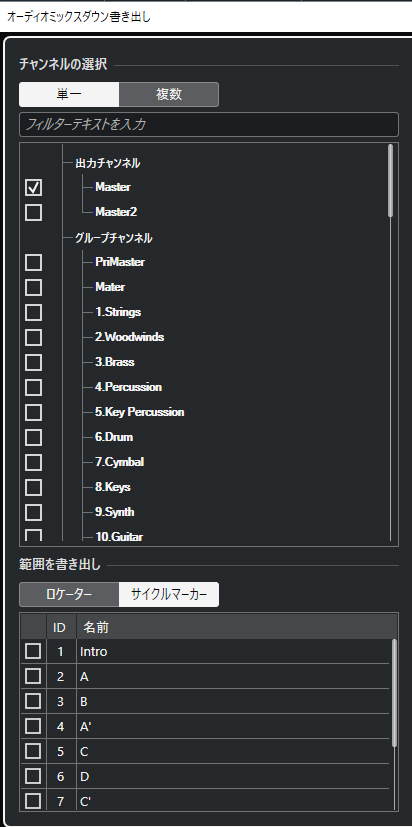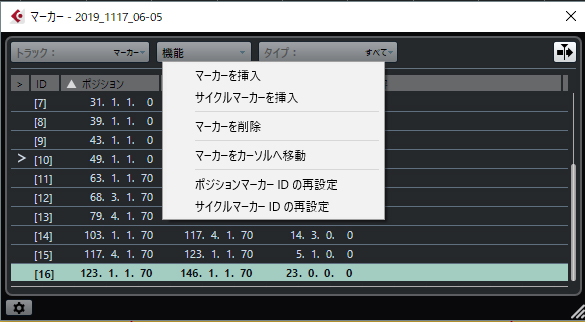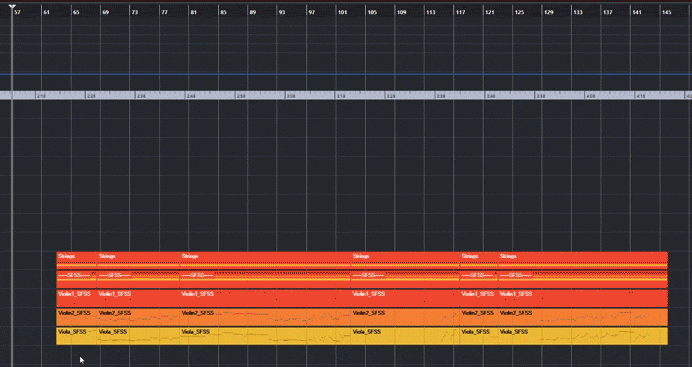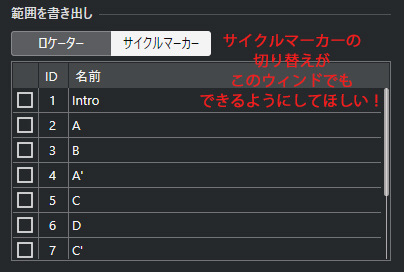マーカートラックにはポジションマーカーとサイクルマーカーの2種類があります。特にサイクルマーカーは便利です!今回は、そのサイクルマーカーをマクロから追加する方法をご紹介します!
マクロはとてもシンプル!
このマクロをショトカートカットに割り当てるだけで、サイクルマーカーが選択イベントに合わせて挿入されます。私はこのマクロを「^」に入れて使っています。
マーカー
https://steinberg.help/cubase_pro_artist/v9/
ja/cubase_nuendo/topics/markers/markers_c.html
マーカーの挿入は、マウス操作でももちろんできます!
マーカートラック上をクリックでポジションマーカー、Ctrlを押しながらドラックをすることでサイクルマーカーが作成できます。
サイクルマーカーでできる便利なこと
1.書き出しをサイクルマーカー範囲で分割しながらできる。
2.サイクルマーカ―をダブルクリックでロケーター設定ができる。
3.セクションを把握しやすくなる。
1がとにかく便利です。例えば、楽曲のイントロ部分だけを書き出す場合。インタラクティブミュージックなどの書き出しの手間が圧倒的に少なくなります。
あるいは、効果音制作の場合、バリエーションを同じプロジェクト上で作ります。バリエーションごとに、サイクルマーカーを設定しておけば、10個のバリエーションがいっきに書き出せます。
MAなどもカットごとにサイクルマーカーを置くことで、カットごとを分けえて書き出すことが可能になります。
2.サイクルマーカ―をダブルクリックすることで、ロケーターが設定されます。サビをループしたいという時はサビのサイクルマーカ―をダブルクリックしてループ再生がすぐにできます。
3.サイクルマーカーを入れることで、セクションを把握しやすくなります。色分けをすることでさらに視認性が上がります。
サイクルマーカーを追加後に、順番を入れ替えるとマーカーID(数字)が入れ替わったります。しかし、それも後からID再設定をすることができます。最終段階で連番を付け直すことができます。
マクロを入れてショーットカットに割りあえてておけば、サイクルマーカーをどんどん活用していけると思いますので、ぜひお試しください^^
サイクルマーカーをさらに便利に使うためのSteinbergさんへの要望です。
オーディオミックスダウン書き出しのウィンド上で有効マーカーの切り替えができると嬉しいです。
マーカートラックを複数使います。セクションやシーンごとに分けて使う事が多いです。そして、オーディオトラック数が増えると、マーカートラックとマーカートラックの上下の移動もかなり大きくなっていきます。有効化の切り替えがここで出来れば、プロジェクトウィンドに戻ることなく、さらに書き出しがスムーズに行えると思います!